php小編百草為您詳細介紹CorelDraw如何修改背景顏色的操作方法。 CorelDraw是一款功能強大的圖形設計軟體,背景顏色的調整是設計作品中常見的操作之一。透過簡單的步驟,您可以輕鬆修改背景顏色,讓作品更加突出和吸引人。接下來,讓我們一起來了解CorelDraw修改背景顏色的技巧,提升設計效果,賦予作品更鮮明、更個人化的視覺效果。
我們開啟CorelDRAW軟體。
然後按住Ctrl N新建一張背景圖。
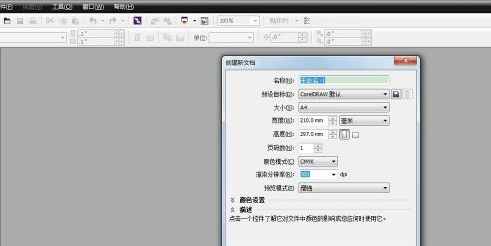
然後在上方選單列中選擇工具。
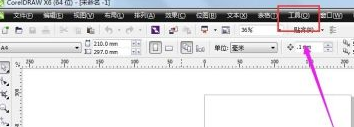
在工具下方選擇“選項”。
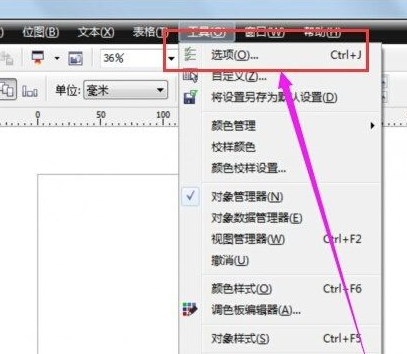
然後在彈出的視窗“文檔”下找“背景”,然後點擊。
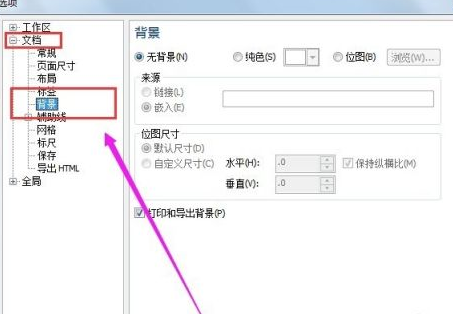
將背景顏色修改成「純色」或「點陣圖」皆可(依我們的需要自行選擇)。
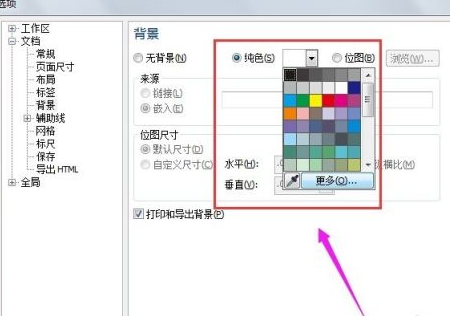
選擇完成後點擊“確定”,即可將背景顏色改成我們需要設定的顏色了!
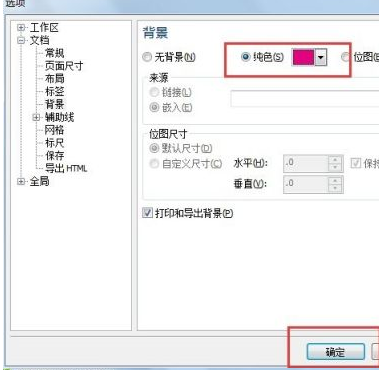
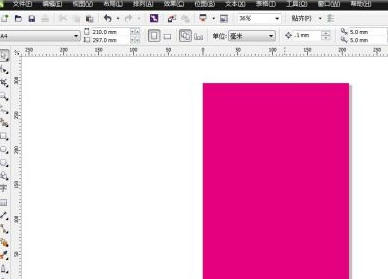
以上是CorelDraw怎麼修改背景顏色-CorelDraw修改背景顏色的操作方法的詳細內容。更多資訊請關注PHP中文網其他相關文章!




